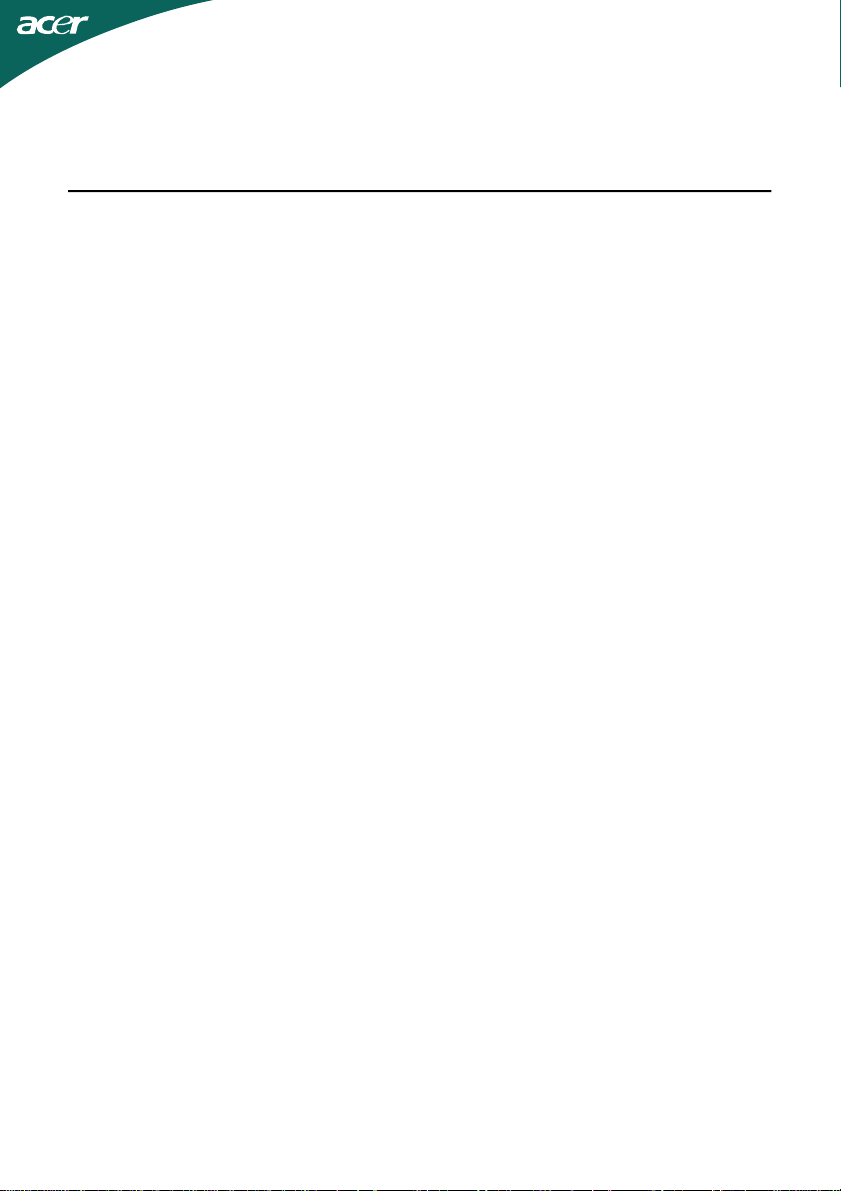
INNEHÅLLSFÖRTECKNING
Särskilda kommentarer om LCD-bildskärmar.............................1
Information för dín säkerhet och komfort.................................2
Uppackning..................................................................................5
Sätta fast/ta bort stativfoten.......................................................6
Justera visningsvinkeln................................................................6
Anslut nätsladden........................................................................7
Säkerhetsanvisningar...................................................................7
Rengöing av bildskärmen............................................................7
Energisparande läge.....................................................................8
DDC...............................................................................................8
ANVISNING AV ANSLUTNINGSPIN.............................................9
Timingtabell................................................................................10
Installation..................................................................................11
Användarkontroller...................................................................12
Felsökning..................................................................................19
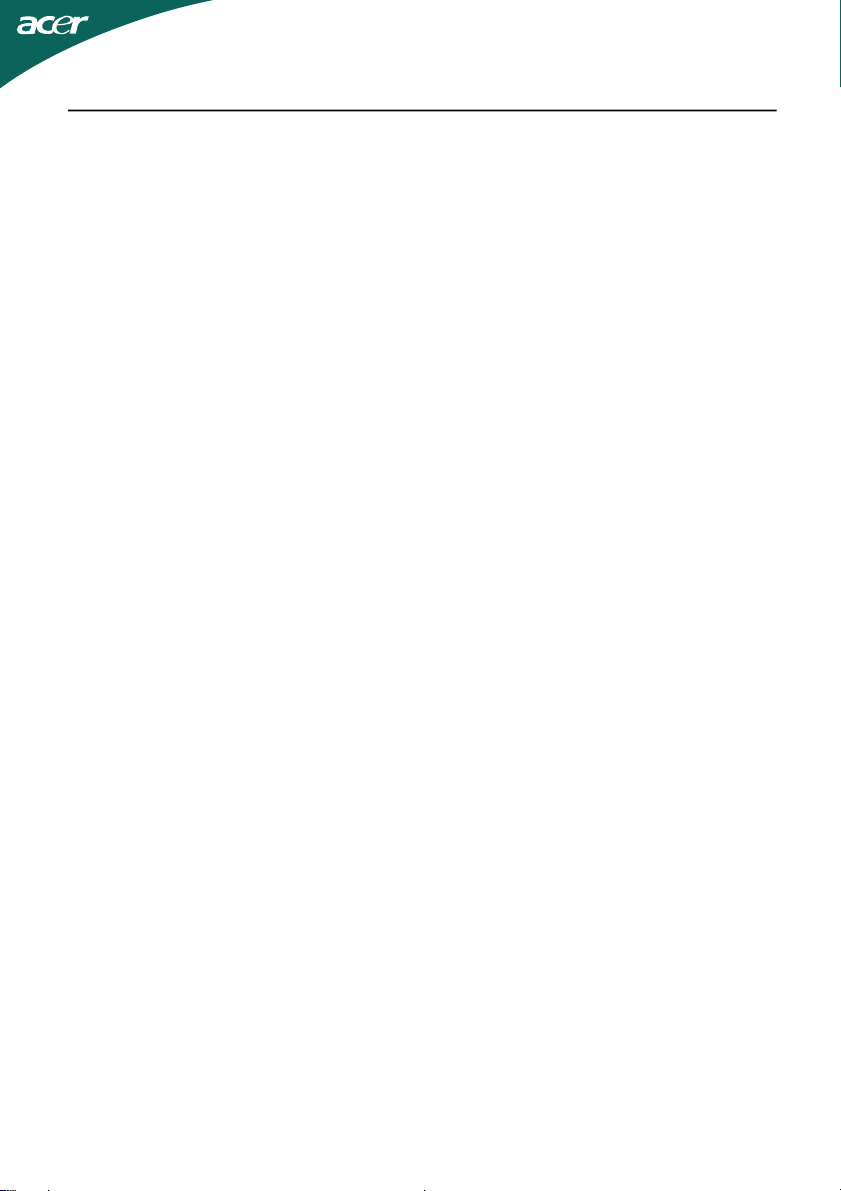
SÄRSKILDA KOMMENTARER OM LCD-BILDSKÄRMAR
Följande symptom är normala för LCD-bildskärmen och tyder inte på några
problem.
KOMMENTARER
· På grund av det fluoroscerande ljusets art, kan skärmen flimra när den
först används. Slåifrån strömbrytaren och slå sedan på den igen för att få
bort flimret.
· Du kan se aningen ojämn ljusstyrka på skärmen beroende på vilket
skrivbordsmönster du använder.
· LCD-skärmen har 99,99 % eller fler effektiva pixlar. Den kan innehĺlla
defekter påhögst 0,01 %, t ex pixlar som saknas eller en pixel SOM ständigt
är tänd.
· Beroende på LCD-skärmens art kan en efterbild av föregående skärm bli
kvar trots att du bytt bild, om denna första bild visats i timtal. I sådant
fall ĺterställer du skärmen genom att byta bild eller slå ifrån strömmen
nĺgra timmar.
SV-1
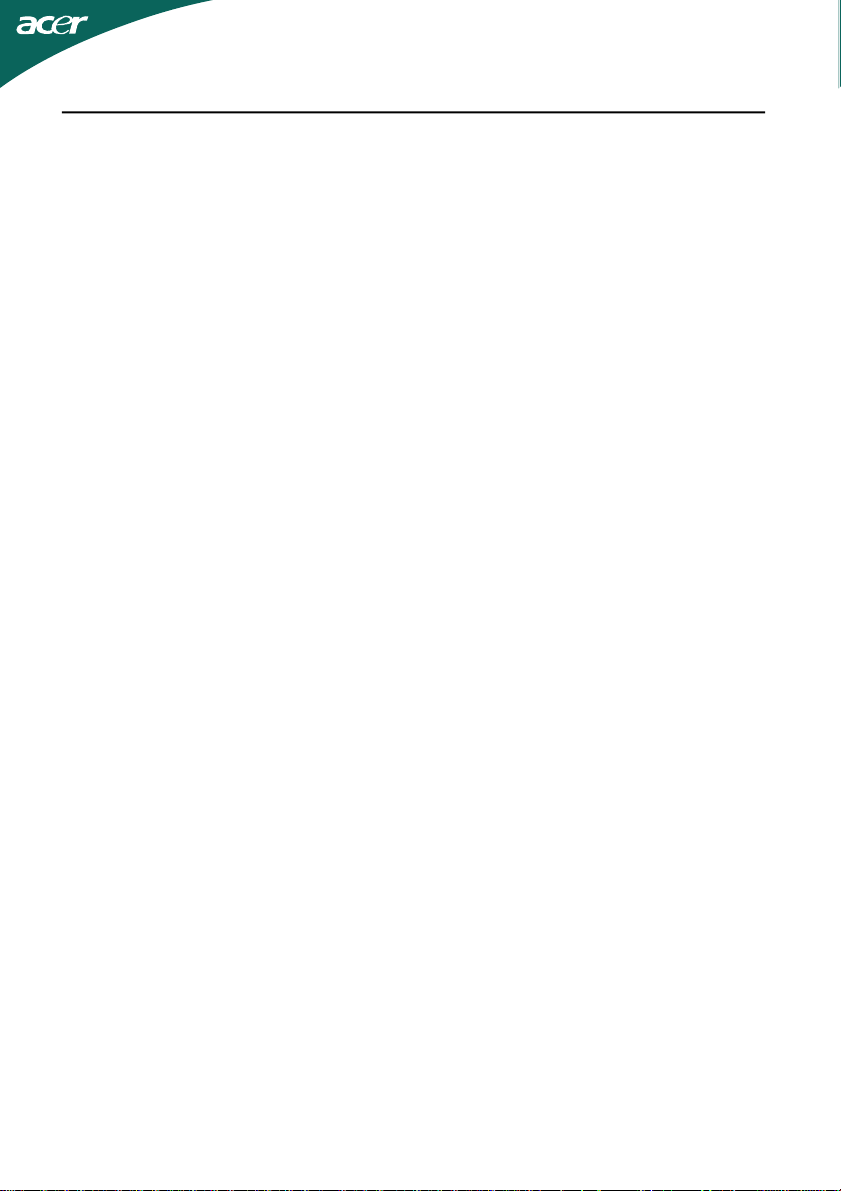
Information för dín säkerhet och komfort
Säkerhetsinstruktioner
Läs dessa instruktioner ordentligt. Behåll detta dokument för framtida referens. Följ alla
varningar och instruktioner som är angivna pĺ produkten.
FÖRSIKTIGHET med tillgänglighet
Försäkra dig om att strömutgången som du ansluter nätkabeln till är lättillgänglig och
belägen så nära utrustningsoperatören som möjligt. När du behöver koppla av
strömmen till utrustningen, försäkra dig om att nätkabeln från nätutgĺngen är urdragen.
Varning
• Använd inte denna produkt i närheten av vatten.
• Placera inte denna produkt på en instabil vagn, ställ eller bord. Om produkten
• Springor och öppningar är till för ventilation för att försäkra tillförlitlig drift av
Denna produkt får aldrig placeras nära eller över ett element eller
värmeventiler, eller i en inbyggd montering om det inte finns
tillräcklig ventilation.
• Skjut aldrig in föremål av något slag in i denna produkt genom öppningar i
• För att undvika skada på interna komponenter och för att förebygga
• Använd aldrig den vid sport eller fysiskt aktivitet, eller någon annan miljö som
faller, kan den skadas allvarligt.
produkten och att skydda den frĺn överhettning. Dessa öppningar får inte
blockeras eller täckas. Dessa öppningar får aldrig blockeras genom att placera
produkten på en säng, soffa, matta eller några andra liknande ytor.
kabinettet eftersom de kan komma i förbindelse med farliga spänningspunkter
eller kortslutna delar vilket kan resultera i en brand eller elektrisk chock. Spill
aldrig vätska av något slag på eller i produkten.
batteriläckage, placera inte produkten på en vibrerande yta.
skulle kunna orsaka oväntade kortslutningar eller skada rotorutrustning, HDD,
Optisk disk, och till och med utsättas för risker från lithiumbatterier.
Säkerhetslista
Följ dessa instruktioner som har föreslagits av ledande hörselexperter för att skydda din
hörsel.
• Öka volymen gradvis tills du kan höra den klart och komfortabelt och utan
• Efter att ha ställt in volymnivån, öka den inte efter att dina öron har
anpassat dig.
• Begränsa den tid du lyssnar på musik på hög volym.
• Undvik att sätta upp volymen för att blockera oljud frĺn omgivningarna.
• Sätt ner volymen om du inte kan höra människor prata i närheten av dig.
distorsion.
SV-2
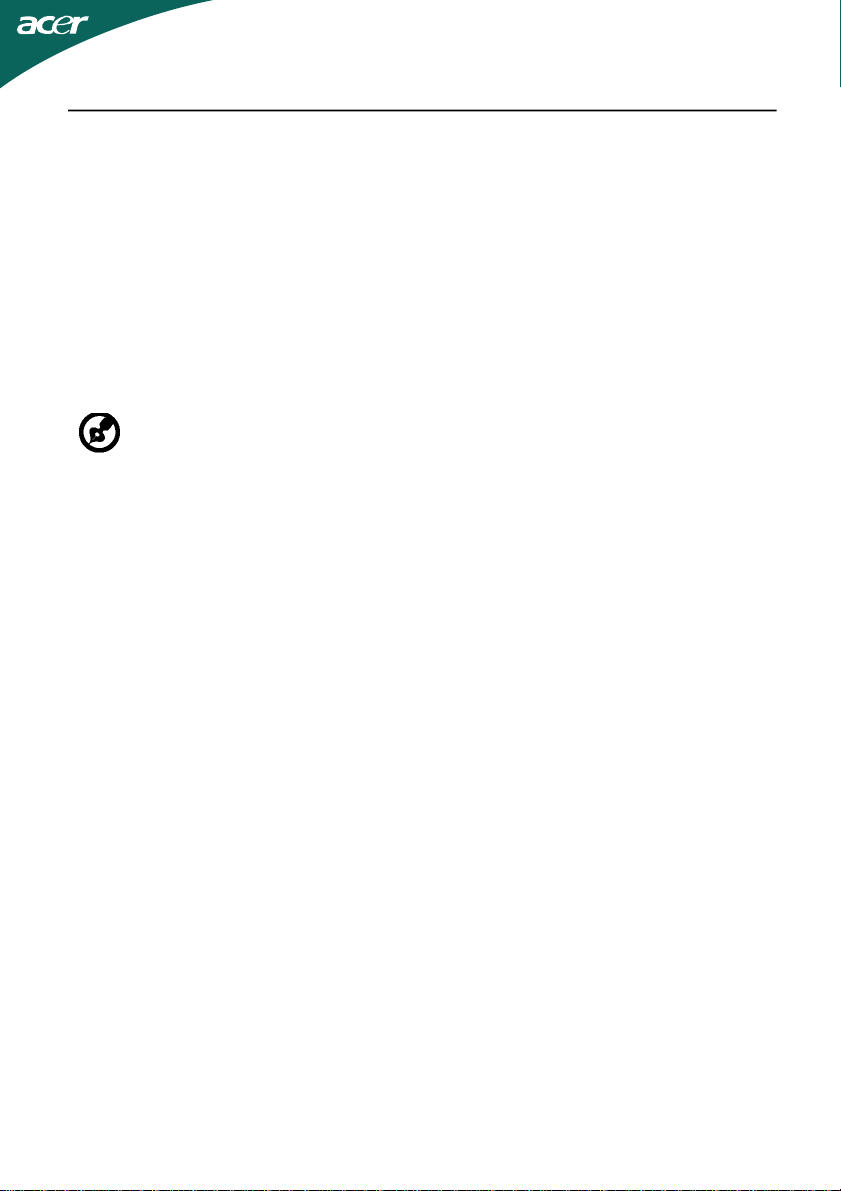
Service på produkten
Försök inte att serva denna produkt själv, eftersom att om du öppnar eller ta bort
skydden kan du utsätta dig för farliga spänningspunkter eller andra risker. Överlämna all
service till kvalificerad servicepersonal.
Koppla bort produkten frĺn väggen och låt kvalificerad servicepersonal sköta servicen
när:
• nätkabeln eller kontakten är skadad, klippt eller utnött
• vätska har spillts inuti produkten
• produkten har utsatts för regn eller vatten
• produkten har tappats eller höljet har skadats
• produkten visar en tydlig ändring i prestanda, vilket indikerar ett behov av service
• produkten fungerar inte normalt efter att användarinstruktionerna följts
----------------------------------------------------------------------------------------------------Observera: Justera endast de kontroller som täcks in användarinstruktionerna,
eftersom oriktig justering av andra kontroller kan resultera i skador vilket ofta
resulterar i ett omfattande arbete av en kvalificerad tekniker för att ĺterställa
produkten till ursprungsskick.
LCD Pixel-förklaring
LCD-enheten produceras med tillverkningstekniker med hög precision. Trots det, kan en
del pixlar ibland fela eller framträda som svarta eller röda prickar. Detta har ingen effekt
på den registrerade bilden och utgör inte något tekniskt fel.
Tips och information för komfortabel användning
Datoranvändare kan klaga på överansträngning av ögon och huvudvärk efter lång
användning. Användare utsätts också för risk för fysiska skador efter att ha arbetat långa
stunder framför datorn. Långa arbetsperioder, dålig kroppsställning, dåliga arbetsvanor,
stress, olämpliga arbetsförhållanden, personlig hälsa och andra faktorer ökar risken för
fysisk skada.
Felaktig datoranvändning kan orsaka karpaltunnelsyndrom, bicepstendinit, tenosynovit
eller andra muskuloskelettala sjukdomar. Följande symptom kan förekomma i händerna,
vristerna, armarna, axlarna, nacken eller ryggen:
• domning eller en brännande eller stickande känsla
• värk, ömhet eller känslighet
• smärta, svullnad eller bultningar
• stelhet eller spändhet
• kyla eller svaghet
Om du har dessa symptom, eller något annat återkommande eller uthålligt obehag och/
eller smärta relaterat till datoranvändning, konsultera en läkare omedelbart och
informera ditt företags hälso- och säkerhetsavdelning.
Följande sektioner ger tips för mer komfortabelt datoranvändande.
Hitta din komfortzon
Hitta din komfortzon genom att justera blickvinkeln på monitorn, använd ett fotstöd,
eller höj din sitthöjd för att uppnå maximal komfort. Observera följande tips:
• avstå från att sitta för länge i samma position
• Undvik att sjunka ihop framåt och/eller luta bakåt
• stå upp och gå omkring regelbundet för att minska spänningen på
dina benmuskler
SV-3
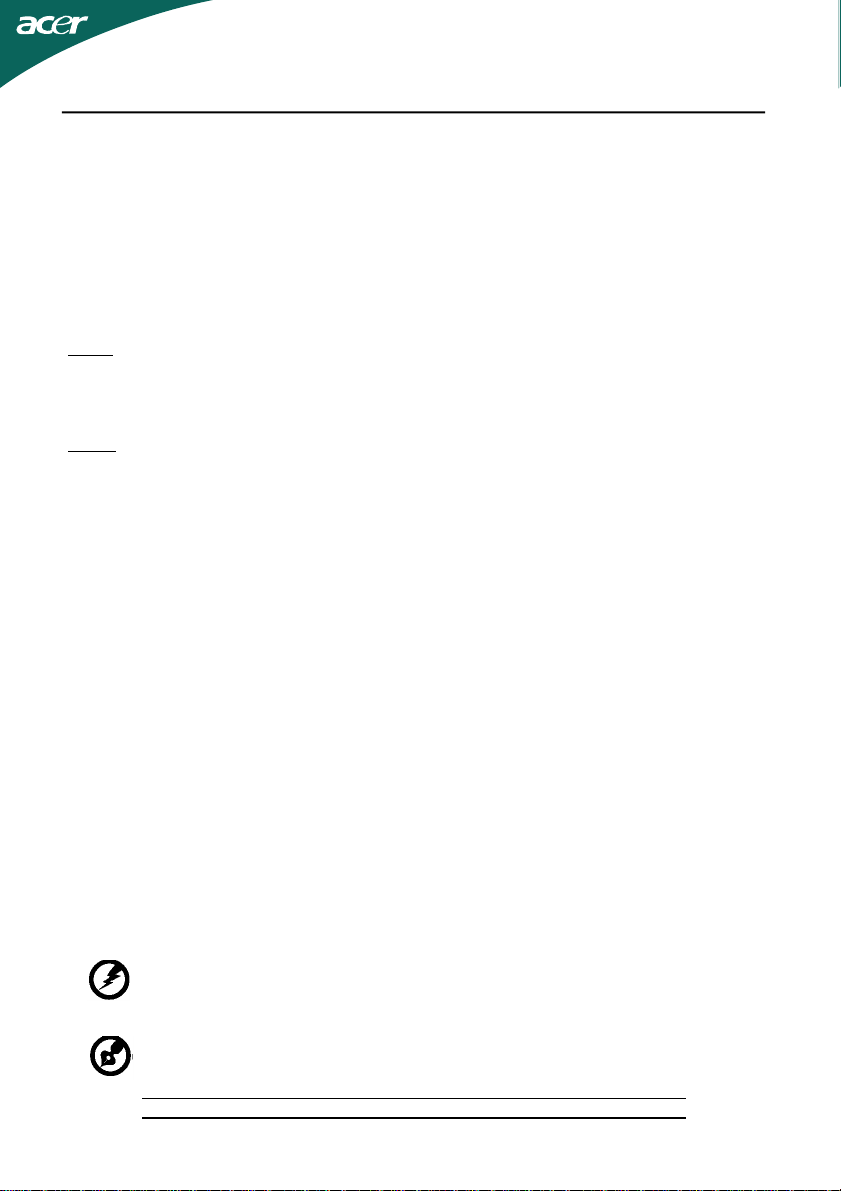
• ta korta pauser för att vila din nacke och dina axlar
• undvik att sträcka dina muskler eller rycka på axlarna
• Installera den externa skärmen, tangentbordet och musen på rätt sätt och inom
• om du tittar på din monitor mer än dina dokument, placera skärmen i mitten
av ditt skrivbord för att minimera nacksträckningen
komfortabelt avstånd
Ta hand om din synförmåga
Långa arbetstider, felaktiga glasögon eller kontaktlinser, blänk, för mycket belysning,
dåligt fokuserade skärmar, små typsnitt och skärmar med låg kontrast kan stressa dina
ögon. Följande sektioner ger rĺd om hur du kan minska belastningen på ögona.
Ögon
• Vila dina ögon ofta.
• Vila dina ögon regelbundet genom att titta iväg från skärmen och fokusera
på en avlägsen punkt.
• Blinka ofta för att undvika att dina ögon torkar ut.
Skärm
• Håll din skärm ren.
• Ha ditt huvud på en högre nivå än skärmens översida så att du
tittar nedåt när du tittar på skärmens mitt.
• Justera skärmens ljusstyrka och/eller kontrast till en komfortabel nivå för att öka
• Eliminera blänk och reflektioner genom att:
någon ljuskälla
• Undvik att justera din skärm till en underlig betraktningsvinkel.
• Undvik att titta på ljusa ljuskällor, som till exempel öppna fönster, under längre
textens läsbarhet och grafikens klarhet.
• placera din skärm på ett sådant sätt att sidan är vänd emot ett fönster eller
• minimera ljuset i rummet genom att använda draperier, persienner eller skärmar
• använd arbetsbelysning
• ändra skärmens betraktningsvinkel
• använd ett blänkreducerande filter
• använd ett visir på skärmen, som till exempel en bit kartong som sticker
fram från skärmens topp
tidsperioder.
Utveckla bra arbetsvanor
Utveckla följande arbetsvanor för att göra ditt datoranvändande mer avslappnande och
produktivt:
• Ta korta pauser regelbundet och ofta.
• Utför några stretchövningar.
• Andas frisk luft så ofta som möjligt.
• Motionera regelbundet och underhĺll en hälsosam kropp.
----------------------------------------------------------------------------------------------------Varning! Vi rekommenderar inte att använda produkten på en soffa eller säng.
Om detta är oundvikligt, arbeta endast korta perioder, ta regelbundna pauser
och stretcha.
----------------------------------------------------------------------------------------------------För mer information och hjälp med återvinning, vänligen besök följande
webbsidor:
Världsomfattande:
http://www.acer-group.com/public/Sustainability/sustainability01.htm
http://www.acer-group.com/public/Sustainability/sustainability04.htm
SV-4
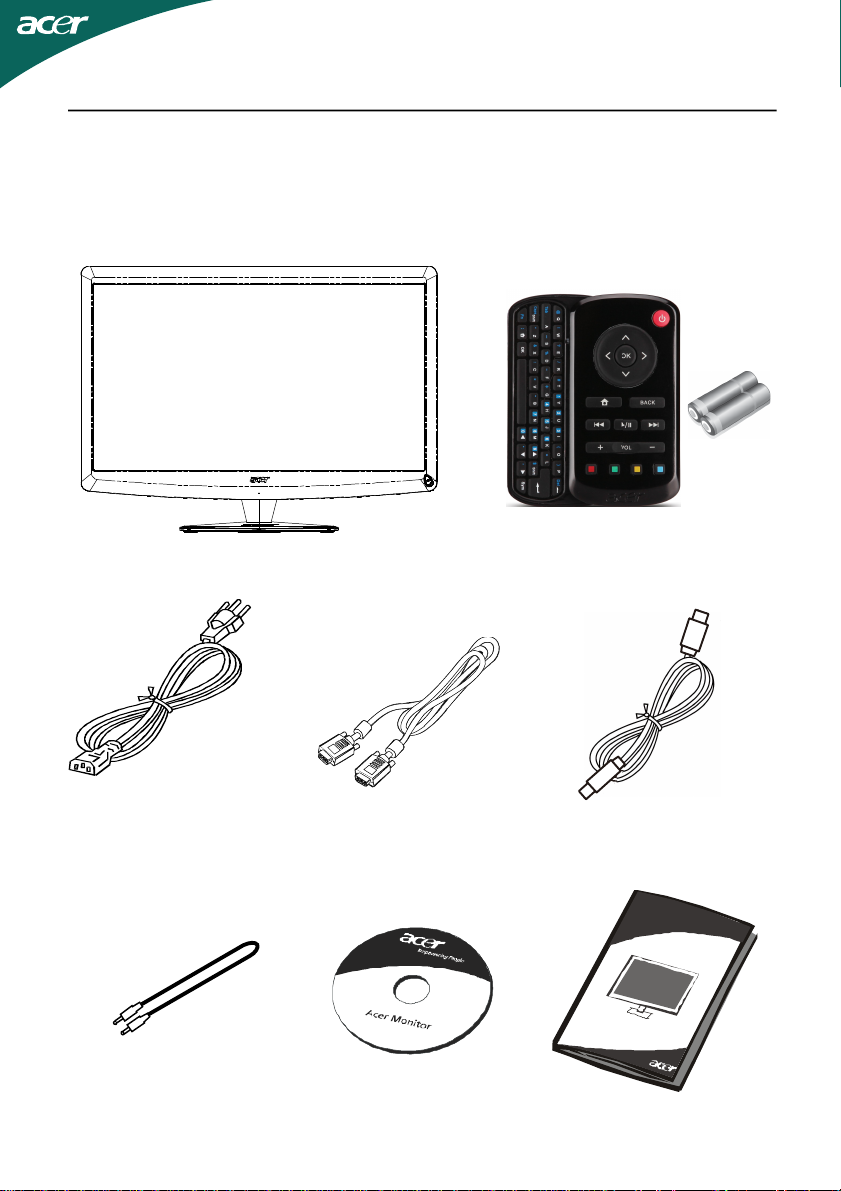
UPPACKNING
Kontrollera att förpackningen innehåller följande artiklar när du packar upp
bildskärmen. Spara förpackningsmaterialen om du i framtiden måste skicka
iväg eller transportera bildskärmen.
• LCD-bildskärm
• Qwerty fjärrkontroll
Batteri x 2
• Nätsladd
• ljudkabeln(endast
modell med
ljudinmatning)(tillval)
• D-SUB-kabel
• Användarmanual
SV-5
• USB-kabel
• Instruktioner för
snabb installation
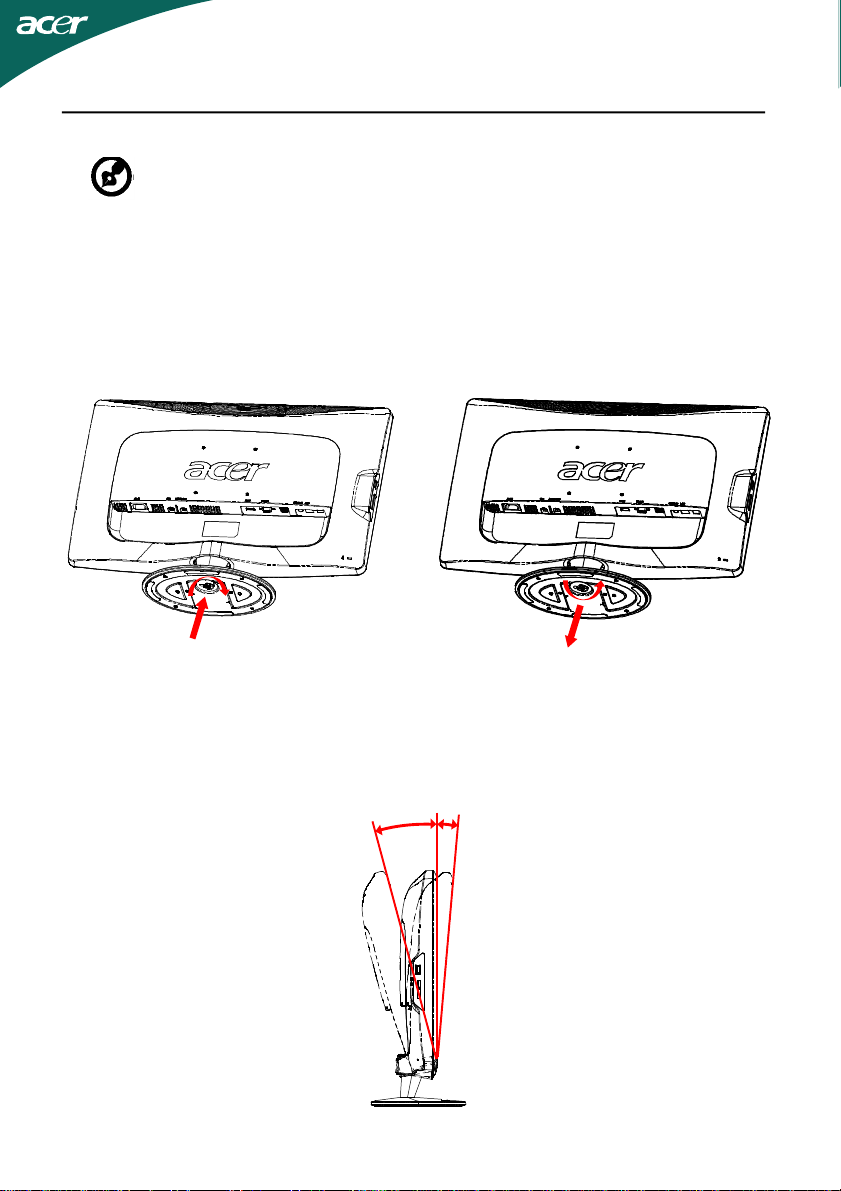
SÄTTA FAST/TA BORT STATIVFOTEN
5°
--------------------------------------------------------------------
Obs! Ta upp skärmen och skärmfoten ur förpackningen. Placera
skärmen med framsidan nedåt på en stabil yta – lägg en duk under
för att förhindra att skärmen repas.
Montera:
Passa in basen med stativet och
tryck basen mot bildskärmensövre
Ta bort:
Utför stegen i omvänd ordning för
att ta bort basen.
del.Dra åt skruven medsols.
JUSTERA VISNINGSVINKELN
För optimal visning kan du justera bildskärmens visningsvinkel. Hĺll båda
händerna på bildskärmens kanter enligt nedanstående figur.
Bildskärmen kan justeras 15° uppĺt och 5° nedåt enligt pilanvisningarna.
15°
SV-6
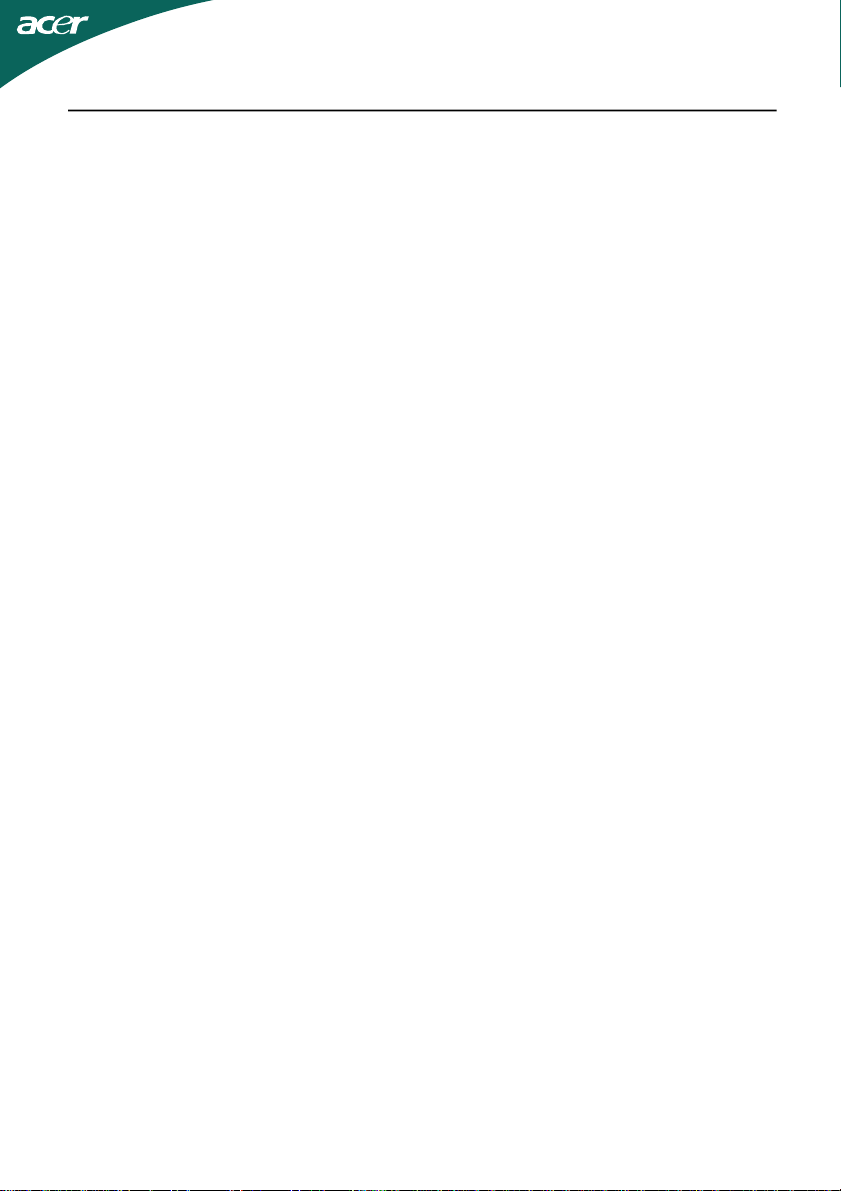
ANSLUT NÄTSLADDEN
· Kontrollera att nätsladden är av en typ som är godkänd i din region.
· Denna bildskärm har en extern universell strömkälla som möjliggör drift
antingen i spänningsomrĺdet 100/120 V AC eller 220/240 V AC. Du behöver
inte justera nĺgot.
· Anslut nätsladden till bildskärmens AC-ingång och ett vägguttag.
· För enheter som används vid 120 V AC:
Använd ett UL-certifierat sladdset, typ SVT-kabel och en kontakt märkt
10 A/125 V.
· För enheter som används vid 220/240 V AC (utanför USA):
Använd ett sladdset bestående av en H05VV-F-kabel och en kontakt märkt
10 A, 250 V. Sladdsetet ska vara säkerhetsmässigt godkänd i det land där
utrustningen används.
SÄKERHETSANVISNINGAR
· Ställ inte bildskärmen, eller andra tunga föremĺl, på nätsladden för att
undvika att den skadas.
· Utsätt inte bildskärmen för regn, fukt eller damm.
· Blockera inte bildskärmens ventilationsöppningar eller springor. Ställ alltid
bildskärmen på en plats där ventilationen är god.
· Ställ inte bildskärmen mot en ljus bakgrund eller där solljus eller andra
ljuskällor kan reflekteras mot bildskärmen. Placera bildskärmen så att den
stĺr något under användarens ögonhöjd.
· Var försiktig när du transporterar bildskärmen.
· Undvik att stöta till eller skrapa skärmen, då denna är ömtĺlig.
RENGÖRING AV BILDSKÄRMEN
Följ nedanstående anvisningar vid rengöring av bildskärmen.
· Drag alltid ut kontakten ur vägguttaget innan rengöring.
· Använd en mjuk trasa för att torka av skärmen och höljets framsida och
sidor.
SV-7
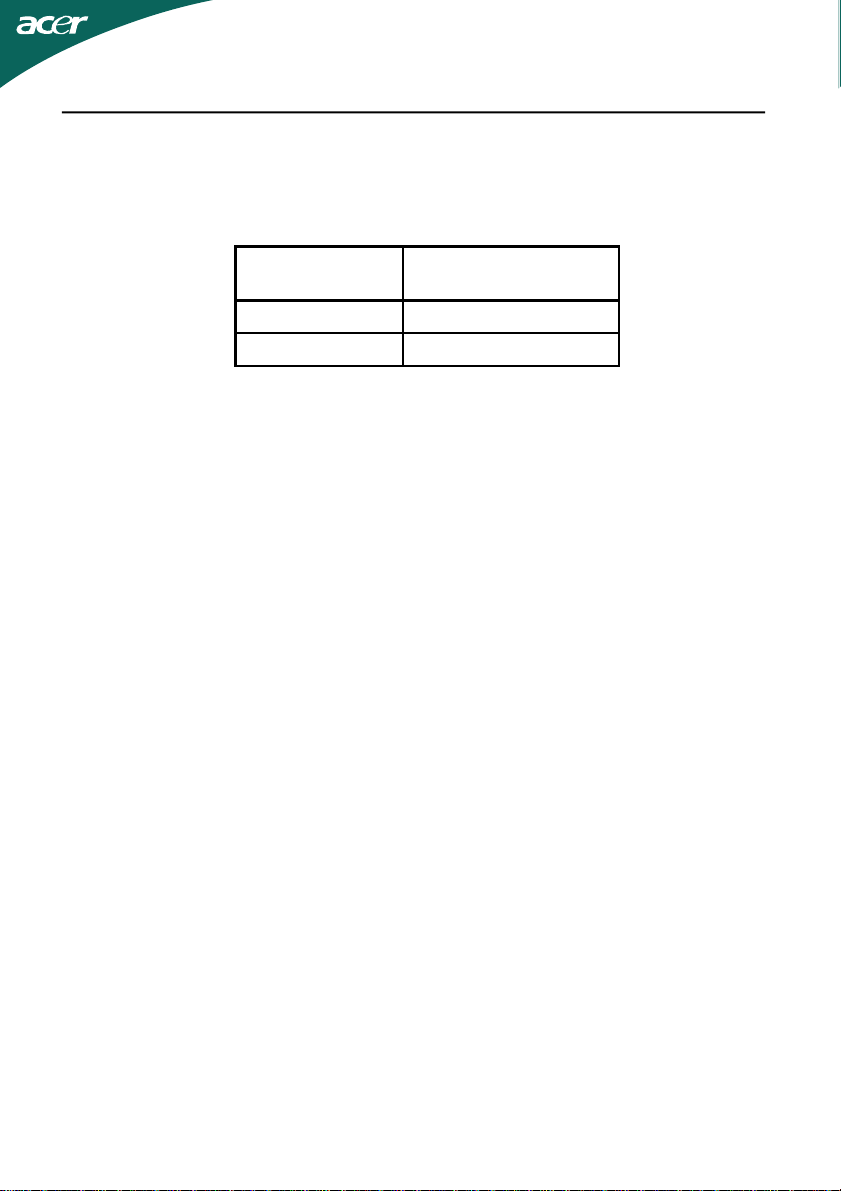
ENERGISPARANDE LÄGE
Bildskärmen kommer att gå över till energisparande läge (Power Saving) med
kontrollsignalen frĺn displaykontrollern, vilket anges av den gula
strömindikatorn.
Läge Strömindikator
På
Strömsparläge Gul
Energisparläge bibehålls tills en kontrollsignal har detekterats eller tangentbord
eller mus aktiverats. Återställningstiden från energisparläge till PÅSLAGET läge
är cirka 3 sekunder. Tryck på strömknappen i 4 sekunder för att stänga av
enheten helt.
Grön
DDC
För att förenkla installationen kan bildskärmen "Plug & Play" med systemet
om detta även stöder DDC protokoll. DDC (Display Data Channel) är ett
kommunikationsprotokoll med vilket bildskärmen automatiskt informerar
värdsystemet om dess kapaciteter, t.ex. stödda upplösningar och motsvarande
timing. Bildskärmen stöder DDC2B.
SV-8
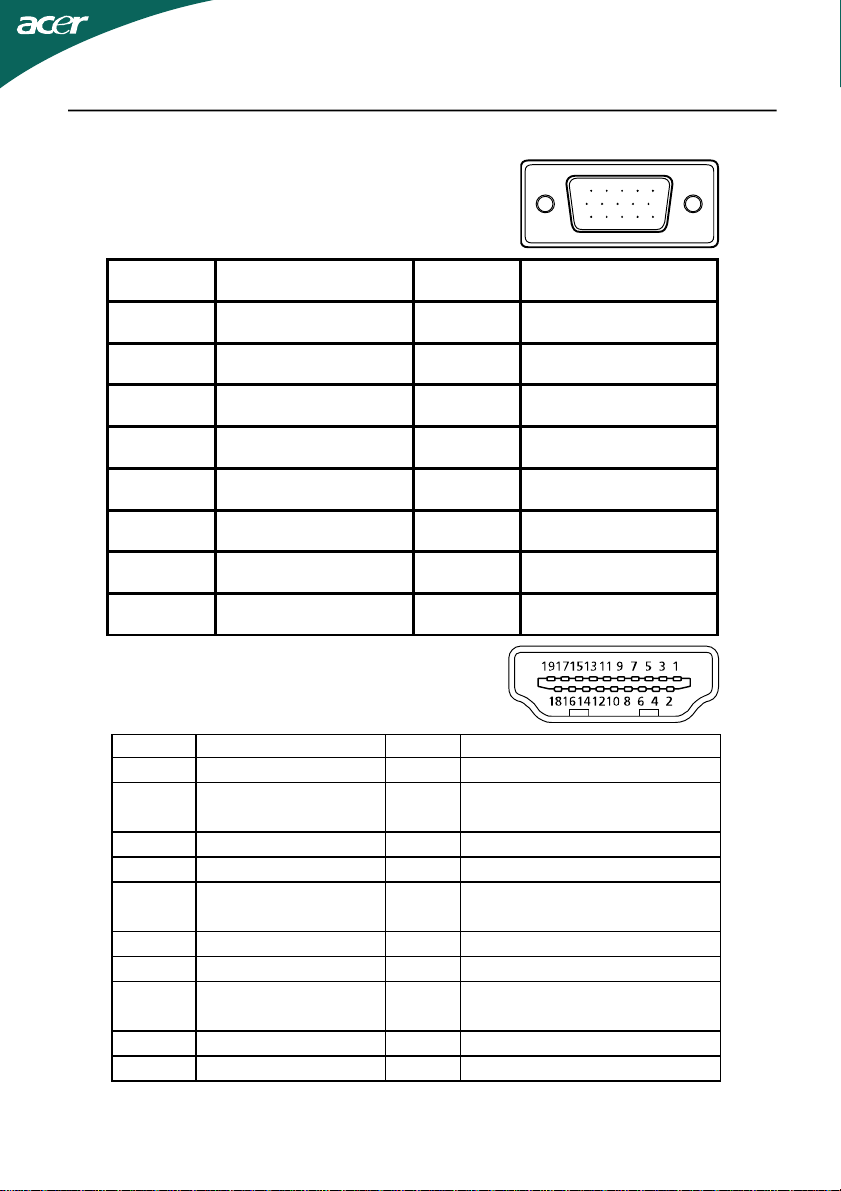
ANVISNING AV ANSLUTNINGSPIN
15-Pin Signalkabel till Färgskärm
PIN NO. BESKRIVNING PIN NO. BESKRIVNING
1. Röd 9. +5V
2. Grön 10. Logisk Jord
3. Blå 11. Monitorjord
4. Monitorjord 12. DDC-Seriell Data
5. Självtest 13. H-Synk
6. R-Jord 14. V-Synk
7. G-Jord 15. DDC-Seriell Klock
8. B-Jord
19-stifts signalkabel till färgskärm*
PIN Förklaring PIN Förklaring
1. TMDS-data 2+ 10. TMDS-klocka+
2.
3. TMDS-data 2- 12. TMDS-klocka-
4. TMDS-data 1+ 13. CEC
5.
6. TMDS-data 1- 15. SCL
7. TMDS-data 0+ 16. SDA
8.
9. TMDS-data 0- 18. +5 V strömförsörjning
19. Hot plug-detektion
TMDS-data 2-
skärmning
TMDS-data 1-
skärmning
TMDS-data 0-
skärmning
11. TMDS-klockskärmning
14.
Reserverad (inte kopplat på
enheten)
17. DDC/CEC, jord
5
10
15
1
6
11
* för vissa modeller
SV-9
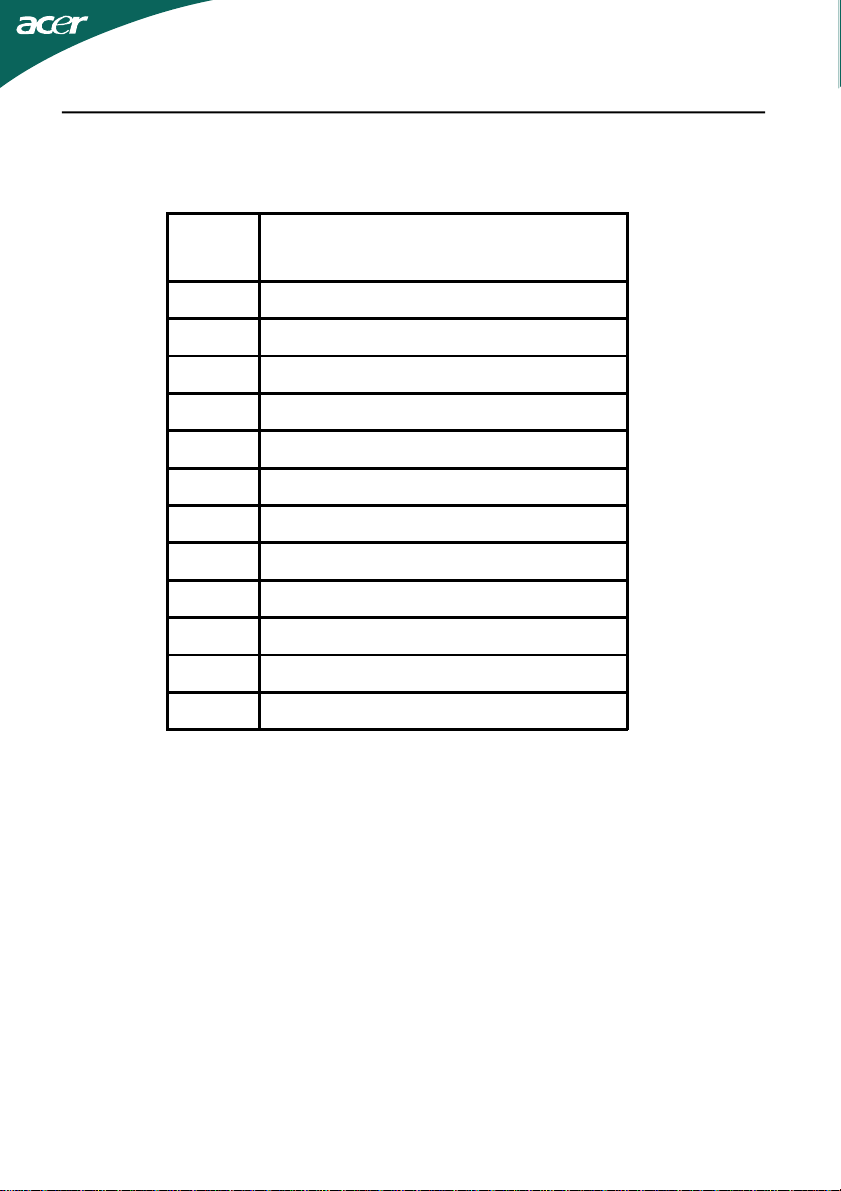
Timingtabell
Param-
eter
1VGA640x48060 Hz
2MAC640x48066.66 Hz
3VESA720x40070 Hz
4SVGA800x60056 Hz
5SVGA800x60060Hz
6XGA1024x76860 Hz
7XGA1024x76870 Hz
8VESA1152x86475 Hz
9WXGA1280x80060 Hz
10SXGA1280x102460 Hz
11WXGA+1440x90060 Hz
12UXGA1920x108060 Hz
Upplösning
SV-10
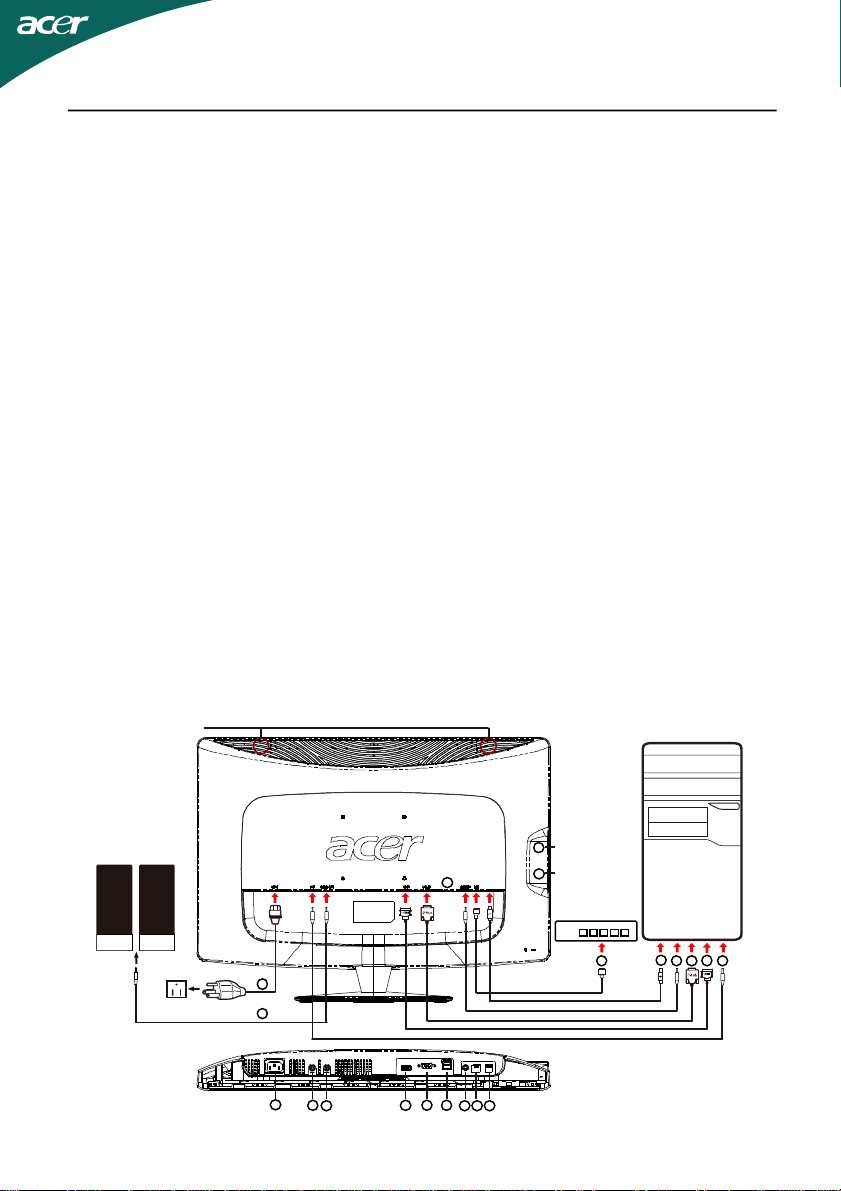
INSTALLATION
Speake
r
Följ nedanstående steg för att installera bildskärmen med värdsystemet:
Steg
1.1-1 Anslut videokabeln.
a.Kontrollera att både bildskärmen och datorn är avstängda.
b.Anslut videokabeln till datorn.
1-2 HDMI kabel (endast modeller med HDMI-inmatning)
a.Kontrollera att både bildskärmen och datorn är avstängda.
b.Anslut HDMI-kabeln till datorn.
2. Anslut ljudsladden till PC analog ljudutgång (limegrön anslutning).
3. Anslut LAN-sladden (LAN-sladden är endast för Display+, ingen funktion i
PC-läge).
4. Anslut USB-sladden till PC-värd.
5. USB-HUBB: För USB-enhetsanslutning.
6. Anslut till PC mikrofonljudingång (rosa anslutning).
7. Anslut till hörlurar eller extern högtalare.
8. Kortläsare för SD-, MMC-, MS-, MS PRO- och XD-kort.
9.Anslut nätsladden.
Anslut nätsladden till bildskärmen och därefter till ett jordat AC-uttag.
10.Sätt på bildskärmen och datorn.
Sätt först på bildskärmen och därefter datorn.
Detta är mycket viktigt.
11.Se kapitlet om felsökning om bildskärmen fortfarande inte fungerar
ordentligt för att ta reda på vad som kan vara problemet.
speaker speaker
5
USBHUB
USBHUB
5
9
7
9
6
7
1-11-2
5 42
3
8
CardReader
LANHUB
1X 2X 3X 4X 5X
4
1-1 1-2
2
3
6
SV-11
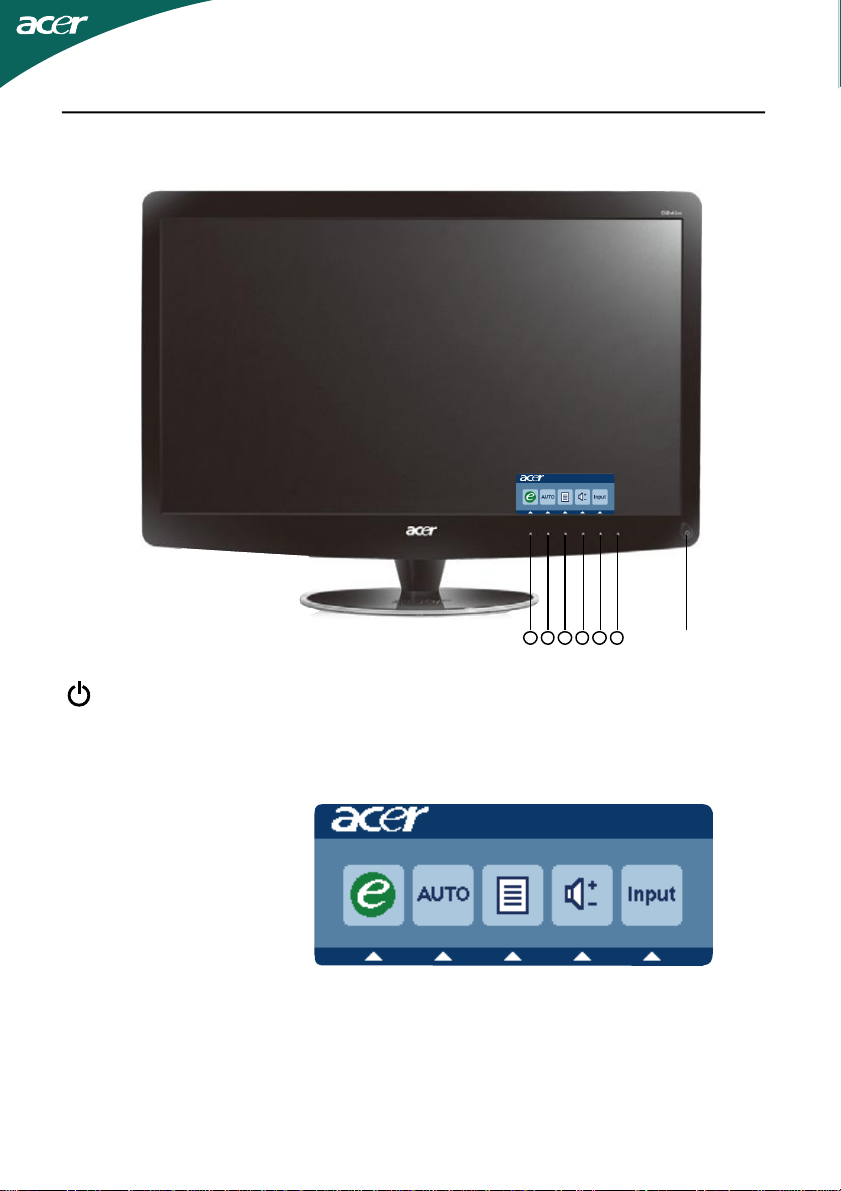
ANVÄNDARKONTROLLER
Strömbrytare/Strömindikator:
För att sätta PÅ eller stänga AV bildskärmen.
Tänds för att visa att strömmen är PÅ.
1 2 3 4 5 6 Power
Använda genvägsmenyn
Tryck på funktionsknappen för att öppna genvägsmenyn. Genvägsmenyn låter
dig snabbt välja de mest vanliga åtkomliga inställningarna.
SV-12

1 empowering (bemyndiga).
När bildskärmsmenyn är stängd, tryck på denna knapp för att välja
scenarioläge.
2 AUTO Knapp för autojustering / Avsluta:
Tryck på denna knapp för att aktivera den automatiska
justeringsfunktionen. Den automatiska inställningsfunktionen används för
att ställa in den Horisontell position, Vertikal position, klockan och fokus.
3 MENU: OSD-funktioner
Tryck på denna knapp för att aktivera OSD-menyn.
4 Volym Upp / Ned
Tryck för att justera volymen.(endast modell med ljudinmatning)(tillval)
5 INPUT: Knappen Input(PC-läge)
Använd “Input” (Inmatningstangenten) för att välja mellan tre olika
videokällor som kan anslutas till datorn.
(a) VGA-signal (b) HDMI-signal
meddelande i skärmens övre När du bläddrar igenom de olika källorna
visas följandehögra hörn för att visa nuvarande ingångskälla. Det kan ta
ett par sekunder innan bilden visas.
VGA eller HDMI
Om VGA eller HDMI valts och varken VGA eller HDMI-kablarna är anslutna
visas en flytande dialogruta med denna text:
“Cable Not Connected” (Ingen kabel ansluten)
När videosladden är ansluten men det inte finns någon aktiv signalingång,
indikerar en flytande dialogruta:
“No Signal” (Ingen signal)
6 Källknapp:
Använd källknappen för att välja PC-läge eller Plus-läge.
SV-13

Acer eColor Management, skärmmeny
Bruksanvisning
Acer eColor Management
Steg 1: Tryck på “knappen ” för att öppna skärmmenyn för Acer eColor
Management och komma åt scenariolägena
Steg 2: Tryck på “ ” eller ” ” för att välia läge
Steg 3: Tryck på “Adjust/Exit” för att bekräfta valt läge och köra Auto
Adjust (autojustera)
Funktioner och fördelar
Ikon på
huvudm-
eny
Ikonpå
huvudm-
eny
N/A Användarläge
N/A Text
N/A Standard
N/A Grafik
N/A Film
Post på
undermeny
SV-14
Beskrivning
Användardefinierade inställningar.
Inställningarna kan finjusteras efter
förhållandena enligt användarens behov
Optimal balans mellan ljusstyrka och kontrast,
vilket förebygger överansträngda ögon. Det
bekvämaste sättet att läsa text på skärmen
Standardinställningar. Anpassat till den
inbyggda skärmens prestanda
Ger skarpare färger och framhäver små
detaljer. Bilder och foton visas med
högre färgintensitet och detaljrikefom
Visar rörliga scener med högsta
möjliga detaljskäpa. Ger imponernade
tydlighet även vid otillräckliga
ljusförhållaanden

Justera OSD-inställningarna
--------------------------------------------------------------------
Obs! Följande innehåll är bara avsett för allmänna
referensändamål. De verkliga produktspecifikationerna kan variera.
OSD går att använda vid justering av inställningarna för LCD-skärmen.Tryck
på knappen Meny för att aktivera OSD. Du kan använda OSD för att justera
bildkvalitet, OSD-läge och allmänna inställningar. På följande sida finns
uppgifter om avancerade inställningar.
Justera bildkvalitet
1Tryck på knappen Meny för att ta fram OSD.
2Med hjälp av knapparna / väljer du Bild på OSD. Navigera
sedan till det bildelement som du vill justera,använd för
att gå in till postsidan.
3Använd knapparna / för att justera skjutreglagen.
4Du kan använda me nyn Bild för att justera aktuell ljusstyrka, kontrast,
färgtemperatur, automatisk konfiguration och andra bildrelaterade
egenskaper.
SV-15

Justera OSD-läget
1Tryck på knappen Meny för att ta fram OSD.
2Använd pilknapparna och välj OSD på skärmen. Navigera sedan till
den funktion som du vill justera.
SV-16

Justera inställningar
1Tryck på knappen Meny för att ta fram OSD.
2Med hjälp av knapparna / väljer du Inställningar på OSD.
Navigera sedan till den funktion som du vill justera,använd för
att gå in till postsidan.
3Du kan använda menyn Inställningar för att justera skärmens menyspråk
och andra viktiga inställningar.
SV-17

Produktinformation
1920 x 1080
H: 67KHz V: 60Hz
VGA Input
S/N:ETL53091326350380B3742
1Tryck på knappen Meny för att ta fram OSD.
2Med hjälp av knapparna / väljer du Information på OSD. Då
visas den grundläggande informationen på LCD-skärmen för aktuell
inmatning.
SV-18

FELSÖKNING
Kontrollera nedanstående felsökningslista för att se om du själv kan ta reda
på problemet, innan du skickar in LCD-bildskärmen för service.
(VGA Mode)
Problems
Ingen bild
Avvikande
bild
Nuvarande
status
Strömindikatorn PÅ
StrömindikatorAV· Kontrollera strömbrytaren.
Strömindikatorn lyser gul
Suddig bild · Kontrollera om grafikadapterns specifikation
Bild saknas, är
inte centrerad
eller har fel
storlek.
Möjlig åtgärd
· Justera ljusstyrkan och kontrasten till max.
eller återställ till standardparametrar med
OSD.
· Kontrollera att nätsladden är ansluten till
bildskärmen.
· Kontrollera att videosignalkabeln är ansluten
på bildskärmens baksida.
· Kontrollera att strömmen till datasystemet är
PÅ.
och bildskärmen är kompatibla vilket kan
orsaka att ingångssignalens frekvens störs.
· Justera UPPLÖSNING, KLOCKA, KLOCKFAS, HLÄGE och V-LÄGE med signaler som inte är
standard med OSD.
· Välj en annan upplösning eller annan vertikal
uppdateringstid om skärmbilden är för liten
med OSD.
Avvikande
ljud(endast
modell med
ljudinmatning)(tillval)
Inget ljud, eller
ljudnivln är för
llg
· Vänta några sekunder efter
skärmbildsjustering innan du byter eller
kopplar bort signalkabeln eller stänger AV
bildskärmen.
· Kontrollera att ljudkabeln är ansluten
tillvärdsystemet.
· Kontrollera om värdsystemetsvolymkontroller
är i lägsta läget och försök atthöja volymen.
SV-19

Is compliant with the essential requirements and other relevant provisions of the following EC directives,
all the necessary steps have been taken and are in force to assure that production units of the same
as attested by conformity with the following harmonized
Directive 2009/125/EC with regard to establishing a framework for the setting of ecodesign
requirements for energy
-
related product.
Declaration of Conformity
We,
Acer Incorporated
8F, 88, Sec. 1, Hsin Tai Wu Rd., Hsichih, Taipei Hsien 221, Taiwan
Contact Person: Mr. Easy Lai, e-mail:easy_lai@acer.com.tw
And,
Acer Europe SA
Via Cantonale, Centro Galleria 2 6928 Manno Switzerland
Hereby declare that:
Product: LCD monitor
Trade Name: Acer
Model Number: D241H
SKU Number: D241H xxxxxx (“x” = 0~9, a ~ z, or A ~ Z)
and that
product will continue comply with the requirements.
EMC Directive 2004/108/EC as attested by conformity with the following harmonized
standards:
-. EN55022, AS/NZS CISPR22, Class B
-. EN55024
-. EN61000-3-2 Class D
-. EN61000-3-3
Low Voltage Directive 2006/95/EC
standard:
-. EN60950-1
RoHS Directive 2002/95/EC on the Restriction of the Use of certain Hazardous Substances in
Electrical and Electronic Equipment
-. The maximum concentration values of the restricted substances by weight in homogenous material are:
Lead 0.1% Polybrominated Biphenyls (PBB’s) 0.1%
Mercury 0.1% Polybrominated Diphenyl Ethers
Hexavalent
Chromium
(PBDE’s)
0.1% Cadmium 0.01%
0.1%
SV-20

/EC as attested by conformity with the following
R&TTE Directive 1999/5
harmonized standard:
l Article 3.1(a) Health and Safety
-. EN60950-1
-. EN62311
l Article 3.1(b) EMC
-. EN301 489-1
-. EN301 489-17
l Article 3.2 Spectrum Usages
-. EN300 328
Year to begin affixing CE marking 2010.
_______________________________ Jan. 22, 2010 -
Easy Lai /Manager Date
Regulation Center, Acer Inc.
SV-21

www.
acer.com
This device complies with Part 15 of the FCC Rules. Operation is subject to the
following two conditions: (1) this device may not cause harmful interference,
pt any interference received, including
Federal Communications Commission
Declaration of Conformity
and (2) this device must acce
interference that may cause undesired operation.
The following local Manufacturer /Importer is responsible for this declaration:
Product: LCD Monitor
Trade Name: Acer
Model Number: D241H
SKU Number: D241H xxxxxx (“x” = 0~9, a ~ z, A ~ Z or Blank)
Name of Responsible Party: Acer America Corporation
Address of Responsible Party: 333 West San Carlos St.
U. S. A.
Contact Person: Acer Representative
Phone No.: 254-298-4000
Fax No.: 254-298-4147
San Jose, CA 95110
SV-22

Acer Display+ LCD-bildskärm
Inställningsguide

© 2010 Alla rättigheter förbehålles.
Inställningsguide för Acer Display+ LCD-bildskärm
Inställningsguide för Acer Display+ LCD-bildskärm
Modellnummer: ______________________________
Serienummer: _______________________________
Inköpsdatum: ________________________________
Inköpsstället: ________________________________
Acer och Acers logotyp är registrerade varumärken som tillhör Acer Incorporated. Övriga företags
produktnamn eller varumärken används här endast för identifieringssyften och tillhör sina respektive
ägare.

3
Inställning
Följ stegen nedan för att ställa in Acer Display+ som en fristående
bildskärm:
1 Anslut basen.
2 Anslut Ethernet-sladden eller konfigurera dina Wi-Fi-inställningar.
3 Anslut externa högtalare (tillval).
4 Anslut först strömsladden till bildskärmen, och därefter till ett jordat
växelströmsuttag.
5 Sätt på bildskärmen.
6 Om bildskärmen inte fungerar som den ska, se felsökningsavsnittet för att
diagnostisera problemet.
Följ stegen nedan för att installera Acer Display+ i ditt värdsystem:
1 Ansluta videosladden
a Kontrollera att både bildskärm och dator är avstängda.
b Anslut VGA-videosladden till datorn.
2 Ansluta HDMI-sladden
a Kontrollera att både bildskärm och dator är avstängda.
b Anslut ena änden av HDMI-sladden baktill på bildskärmen, och den andra
änden till datorns port.
3 Anslut ljudsladden till datorn för att spela ljud via bildskärmshögtalaren.*
4 Anslut externa högtalare.*
5 Anslut USB-sladden till datorn för att aktivera USB-enhet och minneskort för att
fungera som en utökad hubb för datorn.*
6 Anslut mikrofonsladden till datorn för att aktivera den inbyggda mikrofonen i Acer
Display+ att fungera som en utökad mikrofon för datoranvändning.*
7 Anslut först strömsladden till bildskärmen, och därefter till ett jordat
växelströmsuttag.
8 Sätt först på bildskärmen, och sätt därefter på datorn. Denna ordningsföljd är
mycket viktig.
9 Om bildskärmen inte fungerar som den ska, se felsökningsavsnittet för att
diagnostisera problemet.
Obs: * Steg 3 - 6 är valfria.
Svenska

Svenska
4
Nummer
Post
Beskrivning
1
Mikrofon
Intern mikrofon.
allmänt bildskärmsläge.
nedströmsport.
Översikt
2 Strömknapp Sätter på/stänger av enheten.
3 Genvägsknappar/
4 USB-port Display+-läge: Ansluter
ingångsknapp
* Tryck på tangenten i mindre än 4 sekunder för
att försätta enheten i viloläge.
* Tryck på tangenten i mer än 4 sekunder för att
stänga av bildskärmen.
Genvägsknappar: Fördefinierade
genvägsfunktioner för varje widget-applikation.
Ingångsknapp: Växlar mellan Display+-läge och
USB-masslagringsenheter, tangentbord och mus.
Allmänt bildskärmsläge: Fungerar som en normal

Nummer
Post
Beskrivning
Digital (SD) och xD-Picture Card (xD).
8
Audio-out
Ansluts till externa högtalare.
9
HDMI
Stöder högdefinierade digitala videoanslutningar.
10
VGA-in
Ansluts till en PC.
nedströmsport.
12
Audio-in
Accepterar ljudlinjeingångsenheter.
(RJ-45) -port
5
Svenska
5 Multi-i-1- kortläsare Accepterar Memory Stick (MS), Memory Stick
6 AC-in Ansluts till en växelströmsadapter.
7 Mic-out Ansluts till datorns mikrofoningång för
11 USB-port Display+-läge: Ansluter
13 Ethernet
14 Typ B USB-port Ansluts till en PC.
PRO (MS PRO), MultiMediaCard (MMC), Secure
mikrofonfunktion i allmänt bildskärmsläge.
USB-masslagringsenheter, tangentbord och mus.
Allmänt bildskärmsläge: Fungerar som en normal
Ansluts till ett Ethernet 10/100-baserat nätverk.

Svenska
6
Post
Beskrivning
widget-inställningsalternativ.
och för att koppla ihop denna widget med vald sektion.
Färgtangenter
Genvägar till widget-funktioner.
tecknen.
Fjärrkontroll med QWERTY-tangentbord
Sätter på/stänger av enheten.
Strömtangent
Navigationstangenter
* Tryck på tangenten i mindre än 4 sekunder för att
försätta enheten i viloläge.
* Tryck på tangenten i mer än 4 sekunder för att stänga av
bildskärmen.
Navigera uppåt, neråt, åt vänster eller höger bland
OK
Bakåt Gå tillbaka en funktionsnivå.
Fn-tangenter Tryck på den orange Fn-angenten för att skriva de tilldelade
Använd denna tanget för att välja en widget i widget-listen
Öppna widget-listen.
orange tecknen.
Tryck på den blå Fn-angenten för att skriva de tilldelade blå

Widget-applikationer
Din Acer Display+-bildskärm har inbyggda widget-baserade funktioner som t.ex.
kalender, poster, väder, nyheter, klocka, ljud/video och digital fotoramfunktion så
att du kan bläddra bland bilder t.o.m. när bildskärmen inte är ansluten till en dator.
Obs: För instruktioner om hur du konfigurerar inställningarna för varje
widget, se Inställningar på sidan 16.
Skräddarsy din skärm
Skräddarsy storlek och layout för dina widgets på bildskärmen. Du kan placera upp till
tre widget-applikationer på din skärm, två mindre widgets på vänster sida och en stor
widget i mitten till höger. Du kan även ställa in den digitala fotoramfunktionen på
helskärmsläge.
7
Svenska

Svenska
8
Så har skräddarsyr du din layout:
1 Tryck på tangenten Home (hem) för att öppna widget-verktygsfältet på höger
sida.
2 Använd navigationstangenterna uppåt/neråt för att välja en widget och tryck på
OK.
3 Tryck på OK för att placera denna widget i vald sektion.
Obs: För att skräddarsy inställningarna för varje enskild widget, klicka
på Settings (inställningar).

Kalender
När du ställer in kalendern som en liten widget, ska du använda vänster och höger
navigationstangent för att ändra månad.
När du ställer in kalendern som en stor widget, ska du använda vänster och höger
navigationstangent för att ändra månad. Du kan även välja att visa din Googleeller Yahoo-kalender, skapa händelser och växla vyer (månad / vecka / dag /
schema).
Månad Vecka
9
Svenska
Dag Schema
Obs: Du måste vara ansluten till Internet för att kunna
synkronisera din Google- eller Yahoo-kalender i Acer Display+. Du
kan inte skapa ett nytt Google- eller Yahoo-konto via Acer
Display+, men däremot kan du logga in på din Google- eller
Yahoo-kalender med Acer Display+.

Svenska
10
Lägga till en händelse
1 Klicka på New Event
(ny händelse) och lägg till
nödvändig information i
popup-fönstret.
2 Klicka på Save (spara) för att
spara händelsen.
Ta bort / modifiera en
händelse
1 Välj händelsen och klicka på Delete (ta bort) i popup-fönstret.
2 Du modifierar en händelse genom att välja händelsen och modifiera detaljerna i
popup-fönstret.
3 Klicka på Save (spara) för att spara ändringarna.
Poster
Med posterfunktionen kan du skapa text/röstkommentarer, visa din Google- eller
Yahoo- e-post-inkorg samt visa foton och spela videor från din inkorg. Du kan visa
upp till fem kommentarer på din skärm.
Välj Text/Voice (text/röst) för att visa alla text/röstkommentarer, och Star Set
(stjärninställning) för att visa stjärnförsedda kommentarer. Använd
navigationstangenterna uppåt/neråt för att bläddra mellan sidor.
Så här skapar du en kommentar:
1 Välj Text eller Voice (röst).
2 Skapa din kommentar.
3 Välj Save (spara) för att spara kommentaren, eller Cancel (avbryt) för att
annullera den.
4 Tryck på OK för att läsa eller lyssna på kommentaren.
5 Välj Delete (ta bort) för att ta bort en kommentar.
Obs: När du skapar kommentarer, var noga med att tala tydligt rakt in i
mikrofonen. Du kan spela in upp till 60 minuters röstkommentarer, med
max. 3 minuter per kommentar.

Nyheter
Du kan ställa in din nyhetswidget antingen så att endast rubriken visas, eller så att
både rubrik och artikel visas.
När du endast vill visa rubriken:
1 Tryck på höger navigationstangent för att gå till språksidan.
2 Tryck en gång till på höger navigationstangent för att gå till sidan med
nyhetskällor.
3 Välj önskat språk och källa, och tryck på vänster navigationstangent för att gå
tillbaka till huvudskärmen.
När du vill visa både rubriken och artikeln:
1 Välj den nyhetsartikel du vill läsa och tryck därefter på OK.
2 Tryck på Back (bakåt) för att gå tillbaka till föregående sida.
11
Svenska
När både rubriken och artikeln visas:
1 Tryck på höger navigationstangent för att gå till nästa artikel.
2 Tryck på vänster navigationstangent för att gå till föregående artikel.
3 Tryck på uppåt/neråt-tangenterna för att gå till nästa eller föregående sida av
den valda nyhetsartikeln.

Svenska
12
Foto
Acer Display+ fungerar som en digital fotoram med vilken du kan bläddra bland bilder
och visa bildspel från olika källor — multi-i-1-kortläsare, medieserver, USB, Flickr och
Picasa.
Vid inställning som en liten widget:
1 Använd navigationstangenterna uppåt/neråt
för att navigera bland bilder som finns i
samma mapp.
2 Använd vänster och höger
navigationstangent för att navigera på
funktionslisten.
Obs: Funktionslisten på skärmen döljs automatiskt efter 30 sekunder. När
du trycker på en valfri tangent visas funktionslisten igen.
Vid inställning som en stor
widget:
1 Använd
navigationstangenterna
uppåt/neråt för att navigera
bland bilder som finns i
samma mapp.
2 Använd vänster och höger
navigationstangent för att
navigera på funktionslisten.
3 Klicka på Source (källa) och
välj bildkälla.
4 Välj slideshow (bildspel),
full screen (helskärm), eller
shuffle (slumpvis).

I helskärmsläge:
1 Använd vänster och höger navigationstangent för att byta mapp.
2 Använd navigationstangenterna uppåt/neråt för att navigera bland bilder
som finns i samma mapp.
3 Klicka på Source (källa) och välj bildkälla.
4 Välj slideshow (bildspel), back (bakåt), eller shuffle (slumpvis).
Obs: Du måste vara ansluten till Internet för att kunna synkronisera ditt
Flickr- eller Picasa-konto.
Video
Du kan titta på video på Acer
Display+-bildskärmen.
Vid inställning som en liten widget:
1 Använd navigationstangenterna
uppåt/neråt för att navigera bland videor
som finns i samma mapp.
2 Använd vänster och höger
navigationstangent för att navigera på
funktionslisten.
13
Svenska

Svenska
14
Vid inställning som en stor
widget:
1 Använd
navigationstangenterna
uppåt/neråt för att navigera
bland videor som finns i
samma mapp.
2 Använd vänster och höger
navigationstangent för att
byta mapp.
3 Klicka på Source (källa) och
välj videokälla.
I helskärmsläge:
1 Använd vänster och höger navigationstangent för att byta mapp.
2 Använd navigationstangenterna uppåt/neråt för att navigera bland videor
som finns i samma mapp.
3 Klicka på Source (källa) och välj videokälla.

Musik
Använd navigationstangenterna uppåt/neråt för att navigera bland musikposter som
finns i samma mapp. Använd vänster och höger navigationstangent för att byta
mapp. Klicka på Source (källa) och välj musikkälla.
Tid och datum
Använd vänster och höger navigationstangent för att byta tidzon. Använd
navigationsknapparna uppåt/neråt för att byta stad.
15
Svenska
Väder
Väder-widgetapplikationen är synkroniserad med Googles vädertjänst. Använd
höger/vänster navigationstangent för att växla mellan länder/städer. Använd
navigationstangenterna uppåt/neråt för att ändra temperaturskalor.

Svenska
16
Inställningar
Kalender
Du kan ställa in din Google- eller Yahoo-kalender på Acer Display+. Klicka på
knappen Apply / Cancel (verkställ / avbryt) för att använda eller annullera dina
valda inställningar. Klicka på Back (bakåt) för att gå tillbaka till huvudskärmen.
Foto
Du kan ställa in upp till fem Picasa-konton och fem Yahoo-konton, och konfigurera
bildspelseffekt/tidsperiod för fotobildspelet. Klicka på knappen Apply / Cancel
(verkställ / avbryt) för att använda eller annullera dina valda inställningar. Klicka på
Back (bakåt) för att gå tillbaka till huvudskärmen.

Nyheter
Nyhets-widgetapplikationen är synkroniserad med Googles nyheter som standard.
Du kan även prenumerera på andra RSS-feeds. Klicka på knappen Apply / Cancel
(verkställ / avbryt) för att använda eller annullera dina valda inställningar. Klicka på
Back (bakåt) för att gå tillbaka till huvudskärmen.
Poster
Du kan visa din Yahoo- eller Google-e-post-inkorg i poster-widgetapplikationen.
Klicka på knappen Apply / Cancel (verkställ / avbryt) för att använda eller
annullera dina valda inställningar. Klicka på Back (bakåt) för att gå tillbaka till
huvudskärmen.
17
Svenska

Svenska
18
Auto på / av
Du kan konfigurera din Acer Display+ att automatiskt sättas på/stängas av vid
angivna tidpunkter och dagar. Klicka på knappen Apply / Cancel (verkställ /
avbryt) för att använda eller annullera dina valda inställningar. Klicka på Back
(bakåt) för att gå tillbaka till huvudskärmen.
Nätverk
Du kan ställa in din Acer Display+ så att den ansluter till Internet via LAN eller ett
trådlöst nätverk. Klicka på knappen Apply / Cancel (verkställ /avbryt) för att
använda eller annullera dina valda inställningar. Klicka på Back (bakåt) för att gå
tillbaka till huvudskärmen.

Tid och datum
Du kan ställa in tid och datum baserat på centraltidzoner eller manuellt. Klicka på
knappen Apply / Cancel (verkställ / avbryt) för att använda eller annullera dina
valda inställningar. Klicka på Back (bakåt) för att gå tillbaka till huvudskärmen.
Språk
Du kan välja önskat språk och tangentbordslayout under Language (språk) på sidan
Settings (inställningar). Klicka på knappen Apply / Cancel (verkställ / avbryt) för att
använda eller annullera dina valda inställningar. Klicka på Back (bakåt) för att gå
tillbaka till huvudskärmen.
19
Svenska
Obs: Tillgängliga språk varierar beroende på region.

Svenska
20
System
På sidan System kan du justera volymen, ställa in Startup Wizard (startguiden),
återställa dina inställningar till standardinställningar samt visa Startup Tutorial
(startsjälvstudie). Klicka på knappen Apply / Cancel (verkställ / avbryt) för att
använda eller annullera dina valda inställningar. Klicka på Back (bakåt) för att gå
tillbaka till huvudskärmen.
Programvaruuppdatering
Så här uppdaterar du din programvara:
1 Ladda ner den senaste programvarukoden från http://csd.acer.com.tw och
kopiera till en USB-enhet eller ett SD-kort.
2 Sätt in SD-kortet och följ instruktionerna i popup-fönstret.
Viktigt: Stäng inte av bildskärmen medan uppdateringen pågår.
